Bạn cảm thấy mệt mỏi vì phải nhận vô số tin nhắn spam trên iPhone của mình? Cách giải quyết rất đơn giản.
Bạn có thể ẩn và “mute” hầu hết các tin nhắn spam (tin nhắn rác) dạng này trong ứng dụng Messages bằng cách lọc những số điện thoại người gửi không xác định vào từng nhóm riêng biệt.
Khái niệm "người gửi không xác định" trên iPhone
Người gửi không xác định là người nhắn tin cho bạn nhưng không nằm trong danh sách liên hệ. Apple cho phép bạn lọc và phân loại tin nhắn SMS đến từ các số không xác định.
Nếu bạn không muốn ai đó nhắn tin cùng mình với tư cách là người gửi không xác định, bạn cần thêm số điện thoại liên hệ của họ vào Contacts list của mình.
Cách lọc người gửi không xác định
Để bắt đầu lọc tin nhắn gửi từ các số không xác định, trước tiên, hãy mở "Settings"(Cài đặt) bằng cách nhấn vào biểu tượng bánh răng trên màn hình chính.
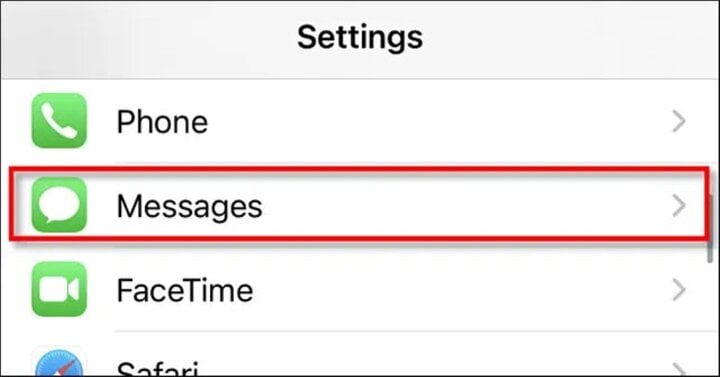
Trong mục Messages, bạn kéo xuống cho đến khi thấy phần “Message Filtering”(Lọc tin nhắn). Nhấn vào công tắc gạt bên cạnh mục “Filter Unknown Senders” (Lọc người gửi không xác định) để kích hoạt nó.
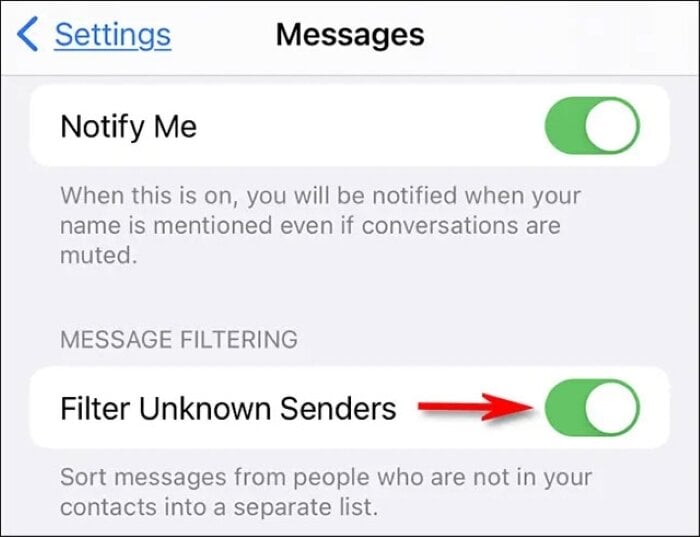
Sau đó đóng phần cài đặt. Từ bây giờ, bất cứ khi nào bạn nhận được tin nhắn văn bản từ các số điện thoại không có trong danh sách liên hệ, ứng dụng Messages sẽ tự động sắp xếp chúng thành các danh mục “Known” (Đã biết) và “Unknown” (Không xác định).
Cách xem và quản lý người gửi không xác định
Để xem tin nhắn từ những người gửi không xác định, bạn mở ứng dụng "Messages" (Tin nhắn) và điều hướng đến màn hình chính (nhấn vào liên kết quay lại ở góc trên bên trái nếu cần). Sau đó, nhấn vào “Unknown Senders”(Người gửi không xác định).
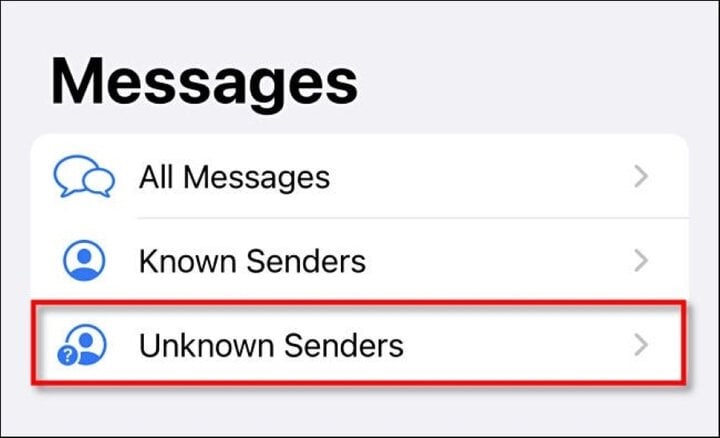
Nếu bạn muốn thay đổi một người gửi "không xác định" thành một người gửi "đã biết", hãy nhấn vào tin nhắn của họ trong danh sách "Unknown Senders” (Người gửi không xác định), sau đó nhấn vào số điện thoại ở giữa cạnh trên cùng của màn hình.
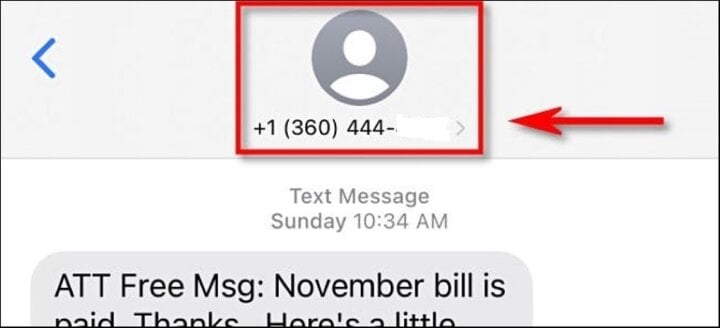
Trong cửa sổ bật lên, hãy nhấn vào nút “Info” (Thông tin).
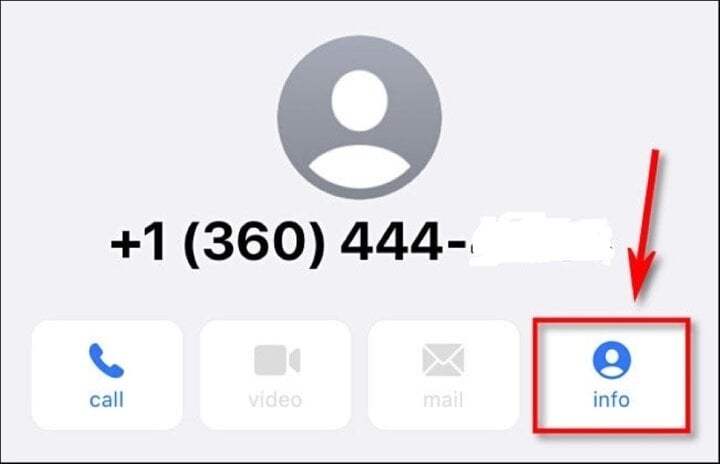
Trong cửa sổ thông tin hiện ra, bạn nhấn vào “Create New Contact” (Tạo Liên hệ Mới) hoặc “Add to Existing Contact” (Thêm vào Liên hệ Hiện tại) và làm theo các bước hiển thị trên màn hình.
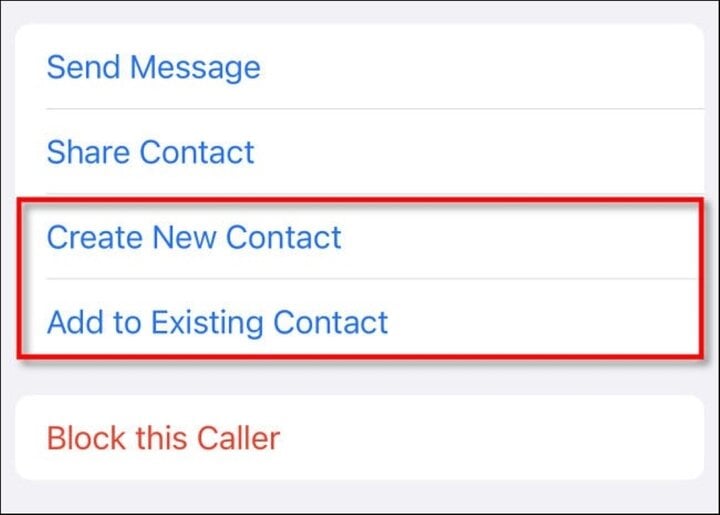
Sau khi bạn thêm số điện thoại vào danh sách liên hệ của mình, chúng sẽ không còn bị lọc vào danh mục "Unknown Sender" (Người gửi không xác định) nữa.
Nếu bạn muốn chặn vĩnh viễn tin nhắn từ một người gửi, hãy nhấn vào một trong các tin nhắn của họ trong danh sách “Unknown Senders” (Người gửi không xác định), sau đó nhấn vào số điện thoại của họ ở đầu màn hình.
Trong cửa sổ xuất hiện, hãy nhấn vào “Info” (Thông tin). Trên bảng thông tin, hãy nhấn vào “Block this Caller” (Chặn người gọi này).
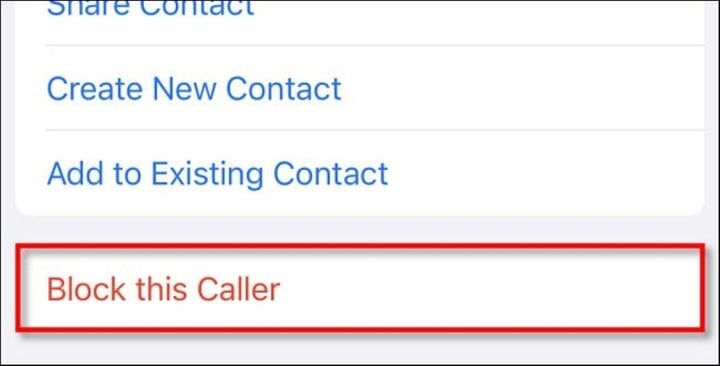
Kể từ giờ, bạn sẽ không còn thấy bất kỳ tin nhắn nào từ số điện thoại đó, ngay cả trong danh sách người gửi không xác định.
Cách tắt thông báo từ người gửi không xác định
Ngay cả khi bạn đã bật “Filter Unknown Senders” (Lọc người gửi không xác định), đôi khi ứng dụng Messages vẫn sẽ đưa ra cho bạn các thông báo khi nhận tin nhắn văn bản từ một nguồn không xác định. Nếu muốn vô hiệu hóa điều đó, bạn có thể thay đổi một tùy chọn đặc biệt trong "Settings" (Cài đặt).
Trước tiên, mở ứng dụng "Settings", sau đó điều hướng đến "Notifications" (Thông báo), chọn "Messages" (Tin nhắn), chọn tiếp "Customize Notifications" (Tùy chỉnh thông báo). Chuyển công tắc bên cạnh tùy chọn “Unknown Senders” (Lọc người gửi không xác định) sang vị trí tắt.
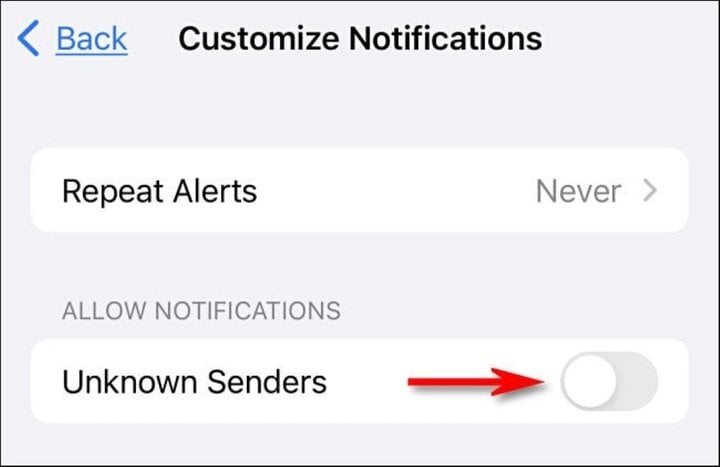
Tiếp theo, thoát "Settings" (Cài đặt). Từ giờ, bất cứ khi nào bạn nhận được tin nhắn văn bản từ một số không xác định, iPhone của bạn sẽ không hiển thị thông báo hoặc phát ra âm báo nữa.
Trên đây là các cách giúp bạn ẩn tin nhắn spam từ người lạ trên iPhone hiệu quả nhất. Hãy tham khảo và thực hiện theo để không phải gặp các tình trạng bị tin nhắn spam làm phiền.
